Diseñe y envíe correos electrónicos en minutos: el nuevo editor de VerticalResponse lo hace fácil
Publicado: 2017-02-02Nuestro nuevo editor de correo electrónico le brinda más libertad para cambiar el diseño y los elementos de diseño individuales de sus campañas. Para presentar todas las actualizaciones y ayudarlo a comenzar a enviar correos electrónicos hoy, hemos creado una serie de guías prácticas. En esta edición, le mostramos cómo diseñar y enviar correos electrónicos con el proceso de creación de campañas paso a paso y los bloques de contenido de la aplicación.
Proceso paso a paso
Diseñar y enviar correos electrónicos es un proceso simple y directo con el flujo paso a paso del nuevo editor. Los pasos fáciles de seguir y que ahorran tiempo lo guían a través del proceso de creación de su propia campaña de correo electrónico, ayudándolo a escribir de manera eficiente una línea de asunto, seleccionar una plantilla, crear una campaña, editar la apariencia del correo electrónico, agregar su lista de suscriptores y programa tu campaña.
Cuando esté listo para crear un nuevo correo electrónico, haga clic en el botón Crear uno en Campañas de correo electrónico en la página Mensajes.
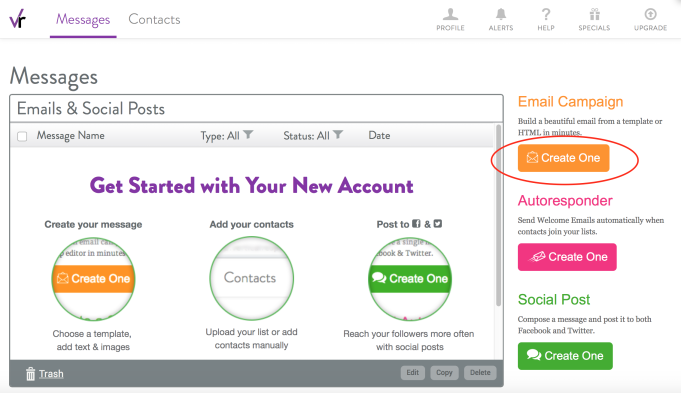
Paso uno: complete la información de su campaña en la página Detalles de la campaña y del remitente.
Esta es toda la información que sus lectores verán cuando reciban su correo electrónico por primera vez. Aquí hay un desglose para cada línea:
De Nombre: Por lo general, será el nombre de su empresa. La mayoría de sus lectores reconocerán el nombre de su empresa antes que el nombre de una persona.
Línea de asunto: Esto es lo que les dice a sus lectores de qué se trata el correo electrónico. Debe ser algo interesante y que llame la atención, para que tus lectores quieran abrir el correo electrónico. También debería tener algo que ver con el contenido de su correo electrónico, que es un requisito de la ley CAN-SPAM.
Texto de vista previa: muchos clientes de correo electrónico muestran a los lectores una o dos líneas de texto, debajo de la línea de asunto, antes de que hagan clic en el correo electrónico. Este es el texto de vista previa, y puede ser un duplicado de la primera línea de copia de su correo electrónico, o algo diferente (¡pero aún relacionado!) para despertar su interés.
De la dirección: la dirección que verán sus lectores cuando su correo electrónico llegue a su bandeja de entrada. Esta no tiene que ser la misma que la dirección de correo electrónico de respuesta, pero sus destinatarios la verán, por lo que es posible que no quiera usar su dirección de correo electrónico personal aquí.
Responder al correo electrónico: la dirección de correo electrónico es donde enviaremos las respuestas a su correo electrónico. Sus destinatarios no verán este, así que asegúrese de usar uno que esté monitoreado en caso de que tengan alguna pregunta.
Complete todos los detalles y haga clic en el botón verde Continuar.
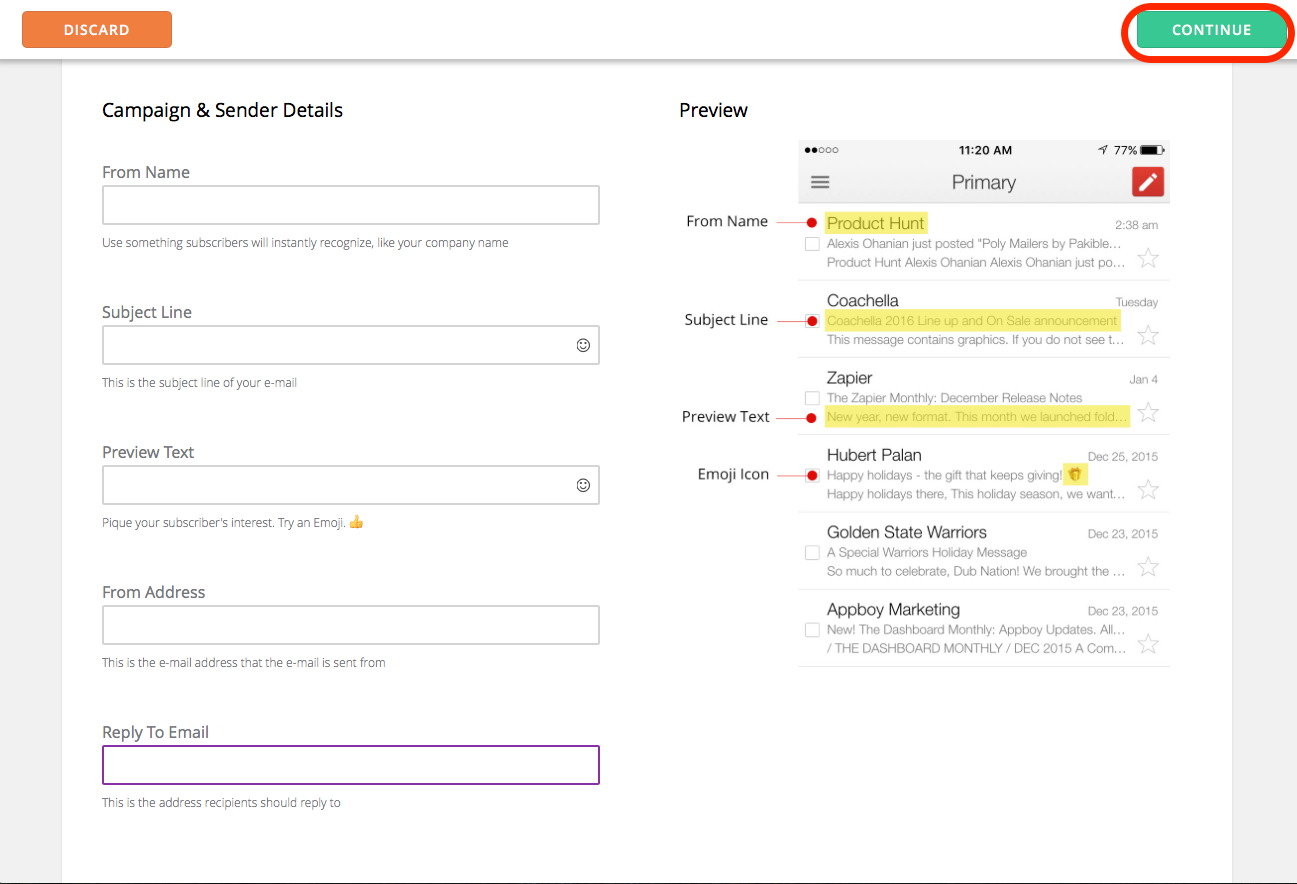
Paso dos: Visite nuestra galería de plantillas para elegir qué tipo de correo electrónico desea enviar.
Elija entre diferentes tipos de correos electrónicos, como anuncios, boletines, correos electrónicos básicos, cupones y más. También tiene la opción de cargar su propia plantilla HTML o comenzar a crear un correo electrónico desde cero.
Una vez que haya elegido una plantilla de correo electrónico, coloque el cursor sobre ella y haga clic en Continuar.
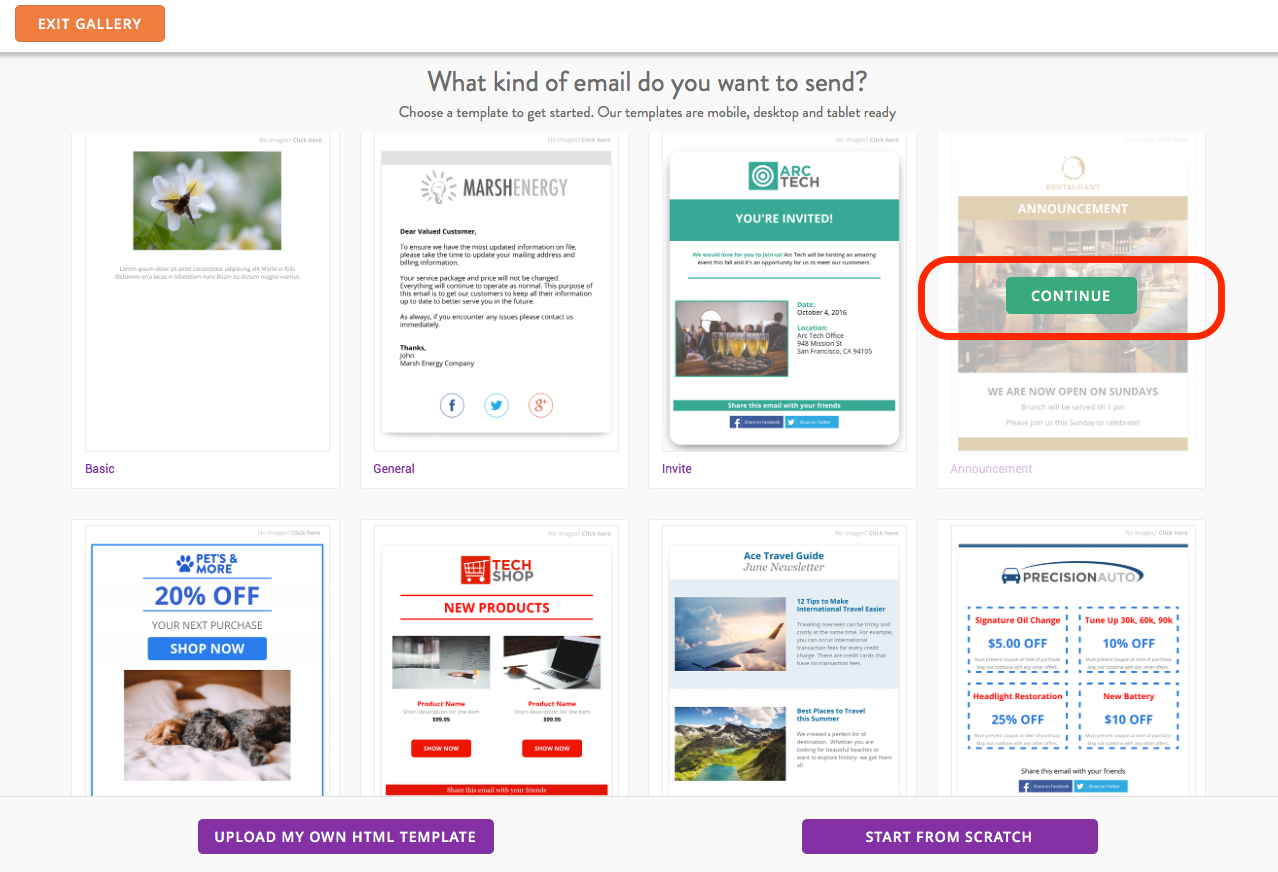
Paso tres: Agregar contenido.
Las plantillas están preestablecidas con imágenes y bloques de texto que tienen sentido para su negocio. Pero puede hacer cambios fácilmente para satisfacer sus necesidades. El editor le permite personalizar completamente su correo electrónico. ¡Inserte bloques de contenido, edite imágenes, cambie el fondo y más! Echemos un vistazo más de cerca a cómo usar los bloques de contenido en la sección a continuación.
Cuando haya terminado de diseñar su correo electrónico, haga clic en el botón Siguiente en la esquina superior derecha.
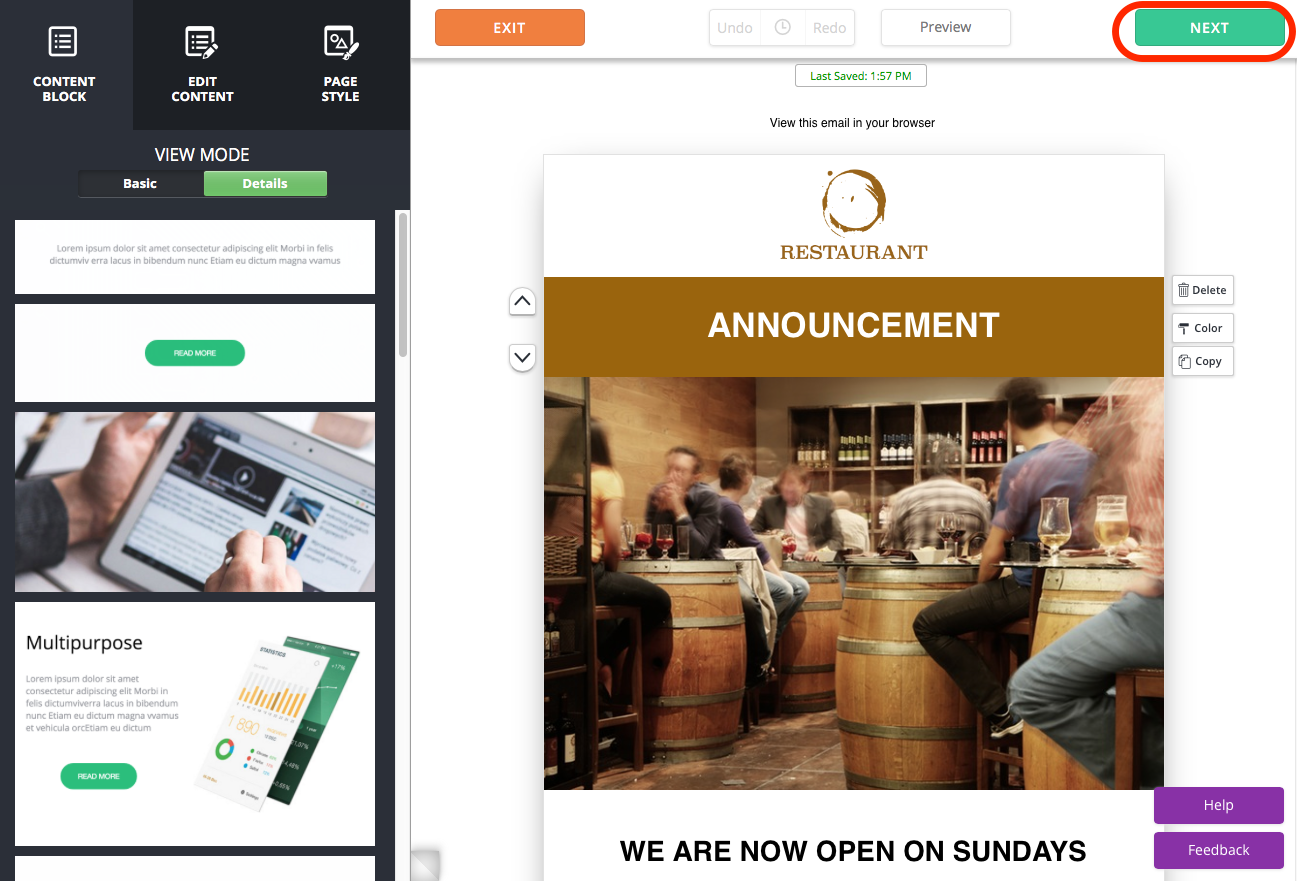
Paso cuatro: obtenga una vista previa, pruebe y envíe su campaña.
Aquí puede obtener una vista previa de su correo electrónico para ver cómo aparecerá cuando se lea en un teléfono móvil, tableta o computadora de escritorio. También puede enviar un correo electrónico de prueba para asegurarse de que se muestre correctamente en todos los clientes de correo electrónico y navegadores web. El diseño de su correo electrónico puede verse muy bien en Gmail pero no en Outlook, por lo que es mejor enviarse el correo electrónico a usted mismo antes de enviarlo a sus suscriptores.
Cuando esté listo para enviar, haga clic en el botón verde Enviar correo electrónico en la esquina superior derecha.
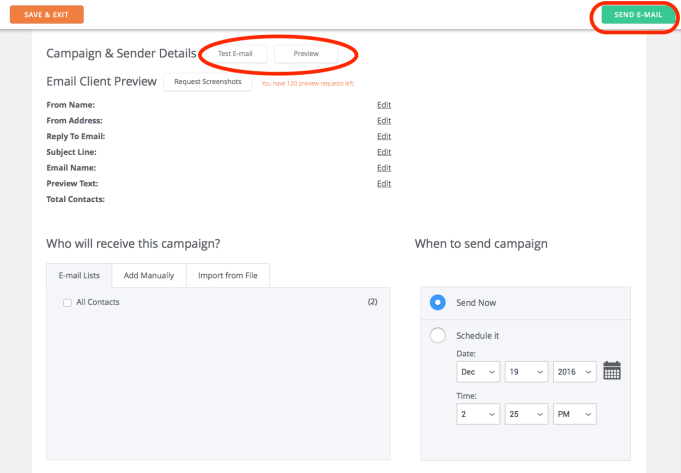
¡Y ahí tienes! En solo unos pocos pasos rápidos y sencillos, ahora tiene un correo electrónico para enviar.
Bloques de contenido
En el antiguo editor de correo electrónico, para agregar elementos de contenido como texto o fotos, tenía que arrastrar su selección desde el menú de contenido y soltarla en la plantilla. Si bien era ciertamente posible hacer el trabajo de esa manera, había muy poca flexibilidad para cambiar el diseño. ¡Sabíamos que podíamos hacerlo mejor!

Para darle más control sobre el proceso de diseño, el nuevo editor utiliza un enfoque de bloque de contenido. Ahora puede agregar filas de nuevos elementos de contenido fácil y rápidamente, moverlos hacia arriba y hacia abajo e intercambiarlos de izquierda a derecha. También puede establecer el relleno o la cantidad de espacio en blanco entre los elementos, lo que le da a su contenido el espacio que necesita.
Agregar y editar bloques de contenido
Los bloques de contenido son todos los elementos de contenido individuales que conforman el diseño de su correo electrónico; son literalmente los componentes básicos de un correo electrónico. A medida que explora el nuevo editor, verá que hay muchos tipos diferentes de bloques de contenido para elegir, incluidos texto, imágenes, imágenes y texto combinados, columnas, botones, divisores e íconos sociales.
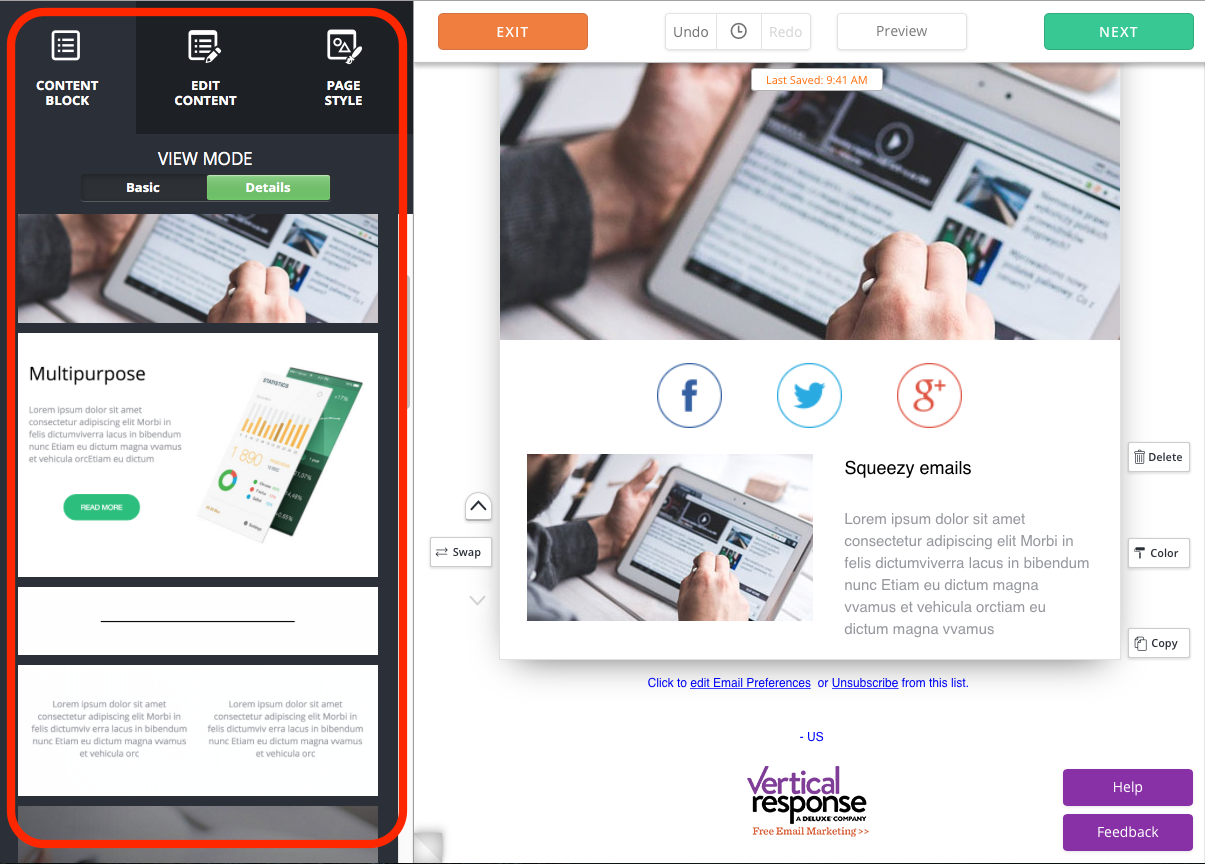
Para agregar un nuevo bloque de contenido, seleccione la pestaña Bloque de contenido en la barra lateral izquierda, luego haga clic en un bloque de contenido para insertarlo en su plantilla.
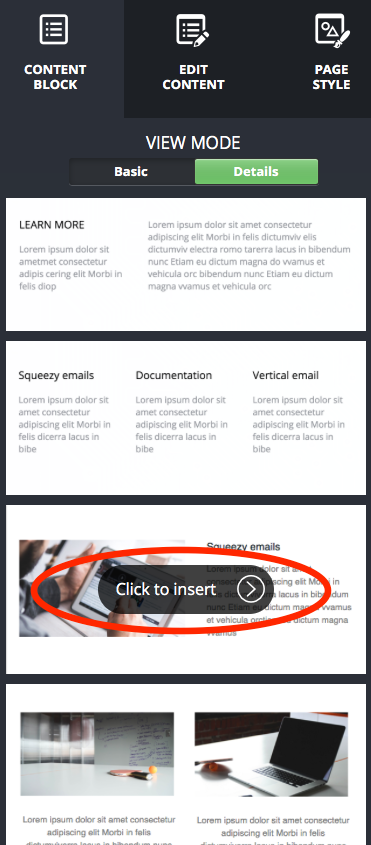
Una vez que haya agregado el nuevo elemento a su plantilla, personalizarlo es igual de fácil.
Pase el cursor sobre el elemento que desea cambiar y haga clic en él para editarlo.
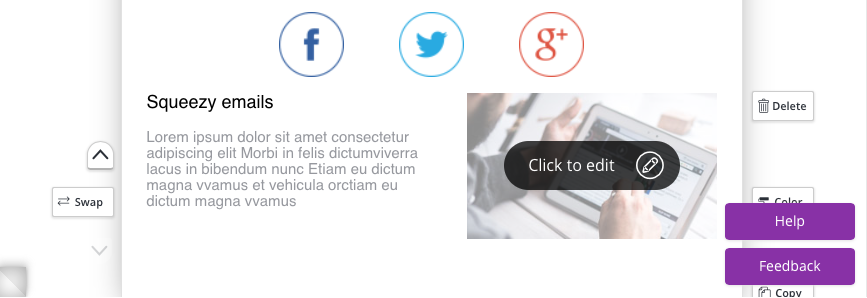
Usando la barra lateral izquierda, tiene la opción de reemplazar o editar fotos, convertir imágenes en enlaces y cambiar el tamaño del borde, el espaciado y el contenedor del bloque.
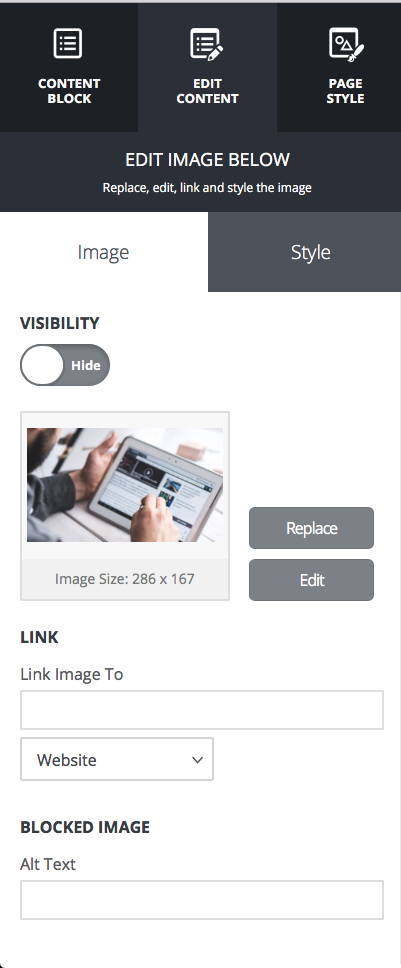
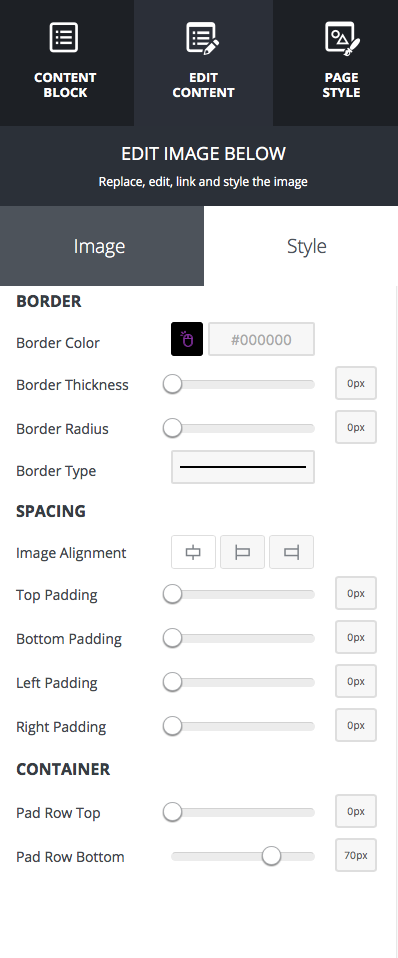
Al ingresar una copia en un bloque de contenido de texto, nuestro sistema verificará automáticamente la ortografía por usted. Asegúrate de tener activado el corrector ortográfico y verás cualquier error con un subrayado rojo. También puede realizar ajustes en el estilo del texto (tipo de letra, tamaño, etc.) utilizando la barra de herramientas en la parte superior de la página.
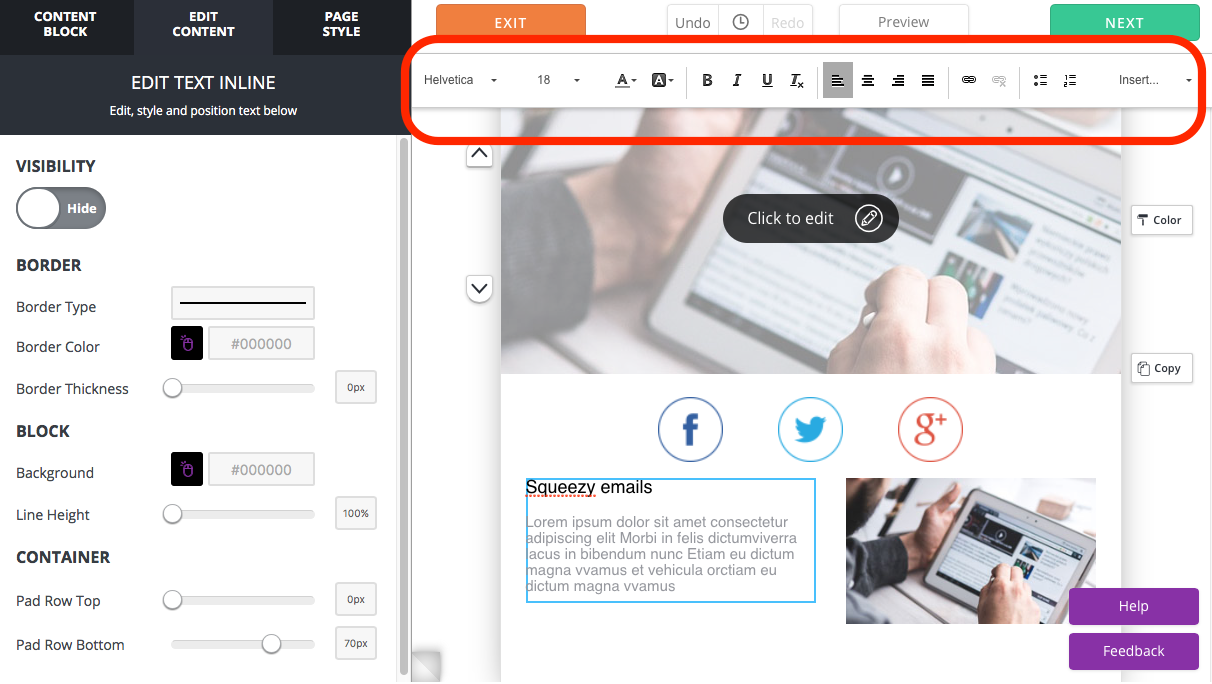
Para bloques de contenido con dos o más columnas, puede cambiar la ubicación de los elementos seleccionando Intercambiar a la izquierda del bloque de contenido y luego haciendo clic en Mover aquí. Puedes hacer esto para poner la imagen a la izquierda y el texto a la derecha o viceversa.
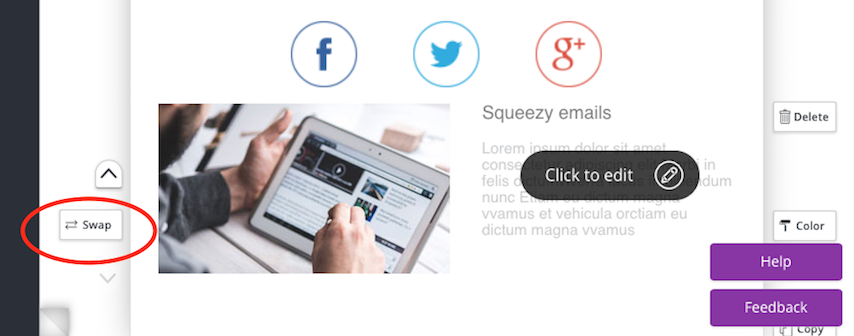
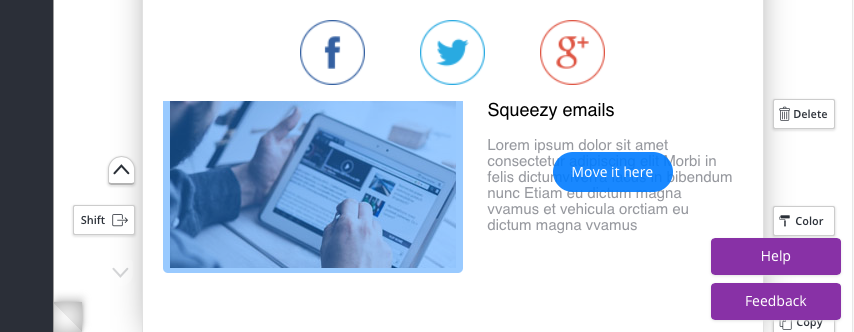
Para eliminar el bloque de contenido, cambiar el color de fondo o crear una copia del mismo, use los botones a la izquierda de la fila.
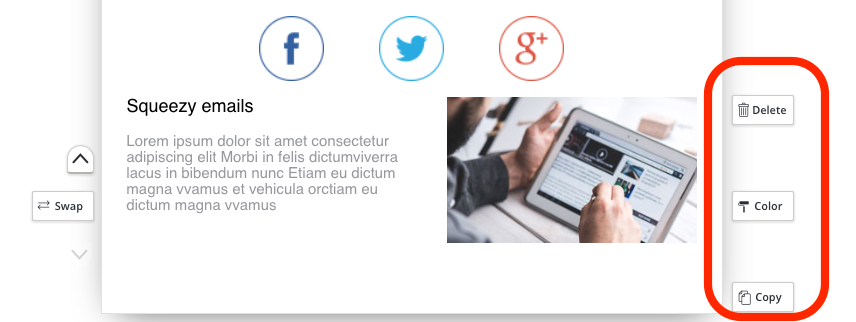
Todos los cambios realizados en su correo electrónico se guardan automáticamente, ¡así que no debe preocuparse por perder su trabajo! ¿Agregaste algo pero luego decidiste que no te gusta después de todo? Simplemente use el botón de deshacer. Incluso podrá usar el ícono del reloj para deshacer ediciones anteriores.
![]()
Nuestro nuevo editor hace que crear y enviar campañas de correo electrónico profesionales sea más rápido y fácil que nunca. Obtén más información sobre la actualización del editor aquí.
Cree, envíe y rastree correos electrónicos que se vean geniales en cualquier dispositivo
 COMIENZA TU PRUEBA GRATUITA
COMIENZA TU PRUEBA GRATUITA